Cum să extrageți Blu-ray în DivX la calitate înaltă [Windows/Mac]
Deși discurile Blu-ray oferă o experiență extraordinară de vizionare a filmelor cu o calitate înaltă, ele sunt dificil de redat pe computere. Deci, de ce nu extrageți Blu-ray în format DivX? Va rămâne calitatea originală de înaltă calitate și va comprima filmele la dimensiuni mai mici pentru a economisi mai mult. Astfel, iată 6 instrumente puternice pentru a vă ajuta să copiați Blu-ray în DivX și puteți afla mai multe despre avantajele și dezavantajele lor în această postare.
Lista Ghidului
Partea 1: Cel mai bun mod de a extrage Blu-ray în DivX la calitate înaltă Partea 2: 5 mai multe Blu-ray la DivX Rippers pentru tine pe Windows/Mac Partea 3: Întrebări frecvente despre cum să convertiți Blu-ray în DivX pe Windows/MacPartea 1: Cel mai bun mod de a extrage Blu-ray în DivX la calitate înaltă
Cel mai bun instrument care vă poate ajuta să extrageți și să convertiți Blu-ray în DivX este cel profesionist 4Easysoft DVD Ripper! Accelerația sa GPU vă permite să extrageți discul la o viteză de 30 de ori mai mare, păstrând în același timp calitatea ridicată a ieșirii. Puteți chiar să personalizați dimensiunea video Blu-ray pentru a economisi mai mult spațiu de stocare pe computer/mobil. În plus, îl puteți folosi pentru a decupa, decupa și adăuga efecte uimitoare pe discul dvs. Blu-ray. Continuați să citiți pentru a afla mai multe despre acest ripper Blu-ray la DivX.

Extrageți discul Blu-ray în DivX și peste 600 de formate audio/video/subtitrare la o viteză de 30 de ori mai mare.
Schimbați codecul, rata de cadre, rezoluția și mai multe setări pentru a păstra calitatea înaltă.
Personalizați conținutul Blu-ray, inclusiv subtitrările, melodiile audio și efectele.
Rămâneți calitatea originală 4K Blu-ray cu o experiență bună de vizionare pe toate dispozitivele.
100% Securizat
100% Securizat
Pasul 1Descărcați și lansați 4Easysoft DVD Ripper pe computerul dvs. Windows sau Mac. Introduceți discul Blu-ray în unitatea de disc, faceți clic pe meniul drop-down „Încărcați DVD” și selectați „Încărcați discul DVD”.

Pasul 2Apoi, bifați butonul „Lista completă de titluri” pentru a accesa lista de titluri de pe Blu-ray. În noua fereastră, selectați toate „Titlurile” pe care doriți să le convertiți din Blu-ray în DivX. Apoi, confirmați selecția bifând butonul „OK”.

Pasul 3După aceea, selectați opțiunea „Rip to Video/Audio” și faceți clic pe butonul „Rip All to dropdown menu”. Apoi, selectați formatul „DivX”. Pentru a asigura un rezultat de cea mai bună calitate, faceți clic pe butonul „Profil personalizat”.

Pasul 4Dacă sunteți mulțumit de setările generale, inițiați procesul de conversie făcând clic pe butonul „Rip All” din colțul din dreapta jos al interfeței instrumentului pentru a porni procesul Blu-ray în DivX.

Partea 2: 5 mai multe Blu-ray la DivX Rippers pentru tine pe Windows/Mac
Acum că ați descoperit ripper-ul și convertorul Blu-ray în DivX, iată celelalte instrumente de ripper de pe piață pe care nu ar trebui să le ratați! Explorează-le unul câte unul!
1. Leawo Blu-ray Ripper (Windows/Mac)
Primul instrument ripper de pe lista noastră este Leawo Blu-ray Ripper instrument. Acest instrument de extracție simplu de utilizat și de înțeles este, de asemenea, creat pentru a extrage și a converti Blu-ray în format DivX. Acceptă procese de extragere Blu-ray de casă și comerciale și deține peste 180 de formate media, inclusiv DivX. De asemenea, oferă presetări pentru dispozitive, inclusiv smartphone-uri precum iPhone, Android și Samsung. Cu toate acestea, ripper-ul Leowo Blu-ray este prea scump, ceea ce cu siguranță te va face să cauți alte alternative.
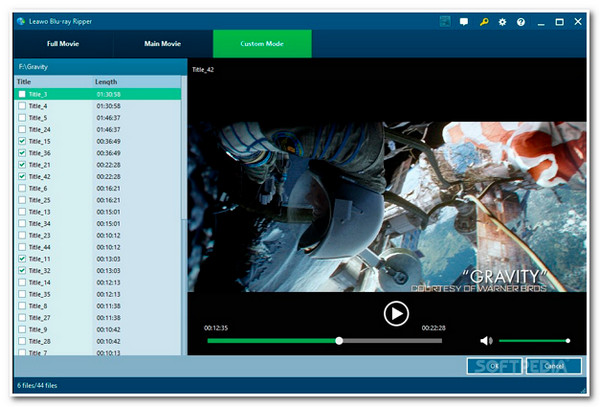
2. Xilisoft Blu-ray Ripper (Windows/Mac)
Următorul pe linia instrumentelor de extracție Blu-ray care pot converti Blu-ray în DivX este Xilisoft Blu-ray Ripper instrument. Acest instrument a fost, de asemenea, capabil să extragă și să convertească acele discuri Blu-ray neprotejate. Mai mult, spre deosebire de alte dispozitive de extragere Blu-ray, acest instrument poate păstra efectele 3D aplicate conținutului original Blu-ray în timpul și după conversie. În plus, vă permite să convertiți Blu-ray în peste 100 de formate video, cum ar fi AVI, DivX, MOV, FLV etc. De asemenea, acceptă presetări ale dispozitivului pentru a vă converti conținutul Blu-ray. Cu toate acestea, acest instrument nu acceptă cele mai recente versiuni de Windows și Mac.
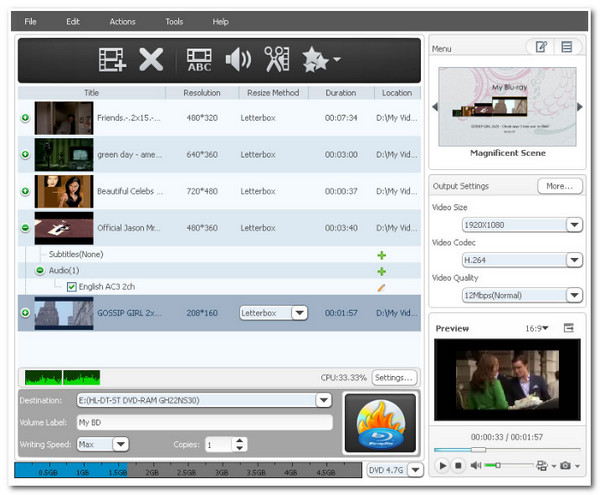
3. Pavtube BDMagic (Windows/Mac)
Un alt instrument pe care îl puteți utiliza ca instrument de extracție și convertizor Blu-ray în DivX este Pavtube BDMagic. Acest instrument este, de asemenea, echipat cu capacitatea de a vă converti filmele Blu-ray în diferite formate media, cum ar fi AVI, MKV, WWV, FLV, DivX etc. Este, de asemenea, dotat cu capacitatea de a accepta diferite tipuri de discuri Blu-ray anterioare. și fișiere. Cu toate acestea, dacă utilizați în prezent cele mai recente discuri Blu-ray și doriți să le extrageți și să le convertiți, luați în considerare alte instrumente ca un substitut pentru că acest instrument nu poate extrage și converti conținut din acele Blu-ray.
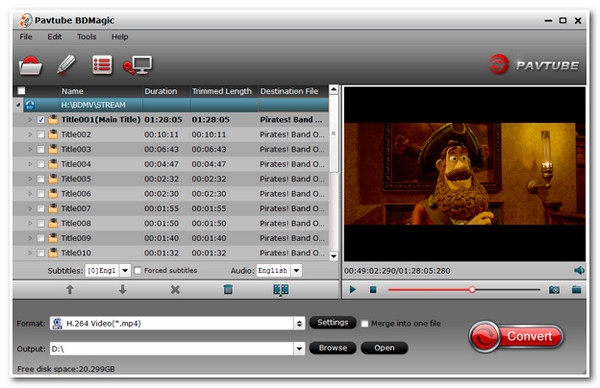
4. Acrok Video Converter Ultimate (Windows/Mac)
Nu trebuie să ratați șansa de a încerca Acrok Video Converter Ultimate ca instrument de extracție și conversie Blu-ray în DivX. Acest instrument gratuit este echipat cu capacitatea de a extrage și converti Blu-ray cu cel mai rapid proces. Acest lucru este posibil de tehnologia GPU Acceleration. Acceptă multe formate media, inclusiv formatul DivX și presetările dispozitivului. Cu toate acestea, dacă sunteți începător în extragerea și conversia fișierelor Blu-ray, utilizarea interfeței și funcțiilor acestui instrument vă poate copleși.
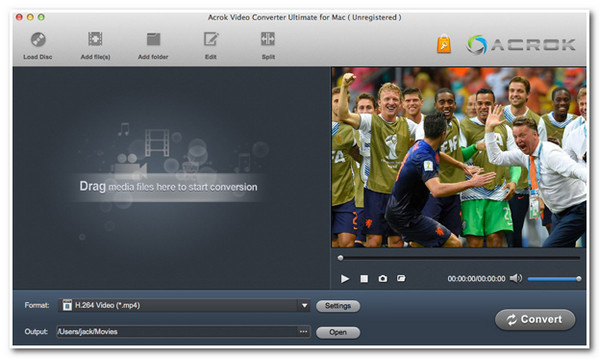
5. VLC Media Player (Windows/Mac)
Ultimul instrument pentru această linie de Blu-ray la DivX este VLC Media Player. Pe lângă capacitatea acestui instrument de a reda diferite tipuri de videoclipuri, acest instrument este, de asemenea, dotat cu capacitatea de a extrage și de a converti Blu-ray în format DivX. Cu toate acestea, în ciuda faptului că este un player open-source, cel mai mare dezavantaj al acestui instrument este că nu poate extrage singur discurile Blu-ray criptate. Are nevoie de un plug-in suplimentar pentru a face procesul. În plus, acest instrument vine cu un proces de extragere și conversie foarte lent. Dar, VLC Media Player poate extrage și converti conținut Blu-ray.
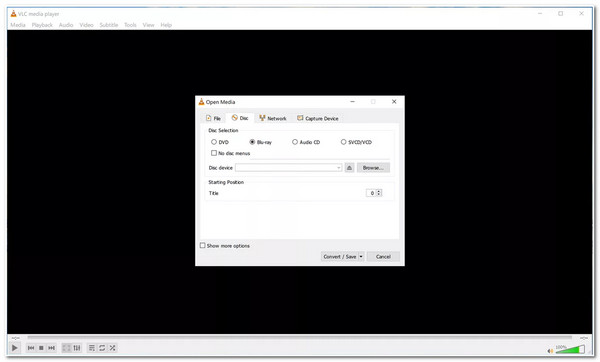
Partea 3: Întrebări frecvente despre cum să convertiți Blu-ray în DivX pe Windows/Mac
-
1. Extragerea unui disc Blu-ray folosind un instrument de extragere are un efect negativ asupra acestuia?
Din fericire, instrumentele de extragere Blu-ray nu vor provoca daune fizice discului. De asemenea, instrumentele de extragere nu pot modifica nicio informație despre conținutul dvs. Blu-ray. Așadar, nu aveți de ce să vă faceți griji atunci când utilizați unelte de ripper.
-
2. Windows Media Player acceptă redarea videoclipurilor cu format DivX?
Da, poate reda videoclipuri în format DivX fără plug-in-uri suplimentare. Poate reda fișiere DivX excelent, fără probleme.
-
3. Pot reda videoclipuri în format DivX pe dispozitivul meu iPhone?
Din păcate, nu poți. iPhone poate reda videoclipuri în formatele MOV, MP4 și M4V. Dar poți folosi 4Easysoft DVD Ripper instrument pentru a le converti direct în versiunea și modelul iPhone pe care îl utilizați în prezent, deoarece acest instrument acceptă o bibliotecă de presetări ale dispozitivului, care include iPhone.
Concluzie
Iată! Acestea sunt cele 6 instrumente excelente de extragere pentru a extrage și a converti Blu-ray în format DivX. Cu aceste instrumente puternice, acum puteți stoca tone de filme Blu-ray fără să luați în considerare dimensiunea fișierului și bucurându-vă în același timp de calitatea HD! Printre ei, cel 4Easysoft DVD Ripper instrumentul este cel mai bun instrument de alegere! Pe lângă capacitatea sa de a extrage și de a converti Blu-ray în format DivX cu un proces de conversie fără pierderi de 60X, puteți, de asemenea, să personalizați aspectul videoclipului dvs. Blu-ray înainte de a-l converti! Nu ezitați să vizitați site-ul oficial al acestui instrument pentru a afla mai multe despre capacitățile sale! Fă primul pas astăzi!
100% Securizat
100% Securizat



